Come convertire un sito Web HTML in un tema WordPress?
Pubblicato: 2021-08-11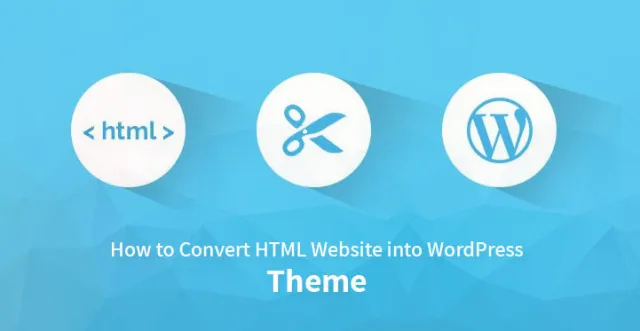
Passaggi per convertire HTML in WordPress
Come sai, ora le persone di un giorno si stanno spostando su WordPress più che su HTML perché il sito Web WordPress è intuitivo e può dare più visibilità online.
La conversione di HTML in WordPress richiede un approccio sistematico. Non può essere trasportato da solo. Dovresti prendere l'aiuto degli sviluppatori, che hanno esperienza nella distribuzione della tecnologia HTML e WordPress.
Per convertire HTML in un sito Web WordPress, è necessario avere competenze perfette su entrambe le piattaforme, altrimenti un singolo codice mancante può distruggere l'intero layout.
Molti anni fa, i web designer creavano siti Web HTML statici. Ma a causa del rapido sviluppo delle tecnologie web, tali siti web sono ormai diventati obsoleti.
Sono visualizzati male in molti browser web, non rispondono ai dispositivi mobili, ecc. D'altra parte, quando un sito statico cresce, diventa difficile gestirlo in formato HTML. Pertanto, il suo trasporto verso un CMS avanzato diventa un'esigenza inevitabile.
La maggior parte delle persone ama portare siti Web statici sulla piattaforma WordPress per molte ragioni. Se vuoi portare il tuo sito Web HTML sulla piattaforma WordPress, il servizio di conversione da HTML a WordPress verrà in tuo soccorso.
Facilita la transizione graduale delle tue risorse web dall'HTML al CMS di WordPress.
Quindi, in questo tutorial, ti aiuteremo a leggere di più su come convertire i temi HTML di tua scelta o quelli attualmente disponibili online.
I 3 modi per passare dall'HTML statico a WordPress
Per passare da HTML a WordPress, devi trasformare il tuo tema HTML in WordPress.
Un tema controlla l'aspetto e la sensazione di un sito Web WordPress, mentre la funzionalità è fornita dal CMS stesso e da plug-in aggiuntivi.
1. Conversazione manuale di "tema da HTML a WordPress"
La prima opzione è anche la più tecnica. Se segui questa strada, prenderai il tuo codice esistente e lo utilizzerai come punto di partenza per creare i file del tema di WordPress.
Non è troppo complicato, soprattutto se hai esperienza di programmazione. Puoi farcela con un po' di HTML, CSS e alcune conoscenze di PHP. Molto è copia e incolla.
Lo svantaggio: mentre ti ritroverai con un tema WordPress funzionante, non avrà tutte le funzionalità che WordPress ha da offrire.
Ad esempio, a meno che tu non lo incorpori a posteriori, il tuo sito sarà privo di aree widget o della possibilità di modificare il menu dal backend di WordPress.
2. Da HTML a WordPress tramite il tema figlio
A mio parere, questa è probabilmente la strada più facile e ragionevole in termini di impegno e investimento monetario.
Invece di utilizzare il tuo sito esistente come punto di partenza, utilizzi invece un tema WordPress già pronto. Quindi regoli solo il suo design in modo che assomigli al tuo vecchio sito web.
Inoltre, non dovrai aggiungere funzionalità di WordPress in seguito. Invece, puoi costruire su un tema esistente, qualcosa per cui la piattaforma WordPress è esplicitamente creata.
3. Importa l'intero contenuto da HTML a WordPress
Se non insisti nell'usare il tuo design attuale e sei disposto a cambiarlo, le cose diventano ancora più facili. In tal caso, tutto ciò che devi fare è configurare un sito, installare il tema e importare il tuo contenuto HTML
Come convertire manualmente HTML in un tema WordPress
1) Crea una cartella del tema e file di base
Fai un elenco delle cose che devi avere prima di manipolare i codici HTML secondo la tua convenienza. Queste cose sono:
Cartella del tema sul desktop; puoi nominarlo come preferisci.
Avere i file richiesti nello stesso formato ma non alterare il loro contenuto. Lasciali vuoti per ora.
o barra laterale.php
o footer.php
o Indice.php
o Style.php
o header.php
Inoltre, dovrai esplorare e scrivere questi file uno dopo l'altro allo scopo principale di sostituire la mappa del sito HTML del tuo sito Web con quella di un tema sulla piattaforma WordPress.
2) Copia tutti i file CSS, Javascript e immagini esistenti nella nuova cartella
Poiché hai creato la cartella del tema sul desktop insieme ai file .php, ora il tuo compito è copiare e incollare tutti i file relativi a CSS, JavaScript e/o qualsiasi immagine necessaria, che desideri mostrare sui temi del tuo sito Web WordPress .
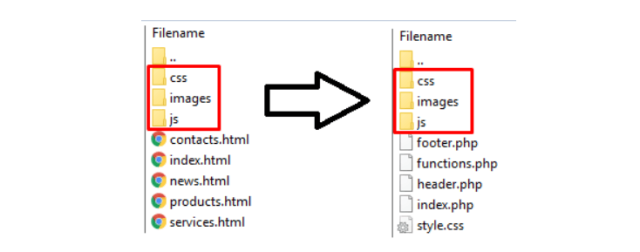
Inoltre, puoi anche copiare i codici CSS nel foglio Style.php . Ma una volta, devi copiare questi codici menzionati nello snap qui sotto su Style.php . Quindi puoi copiare e incollare i codici rimanenti dal file Style.css.
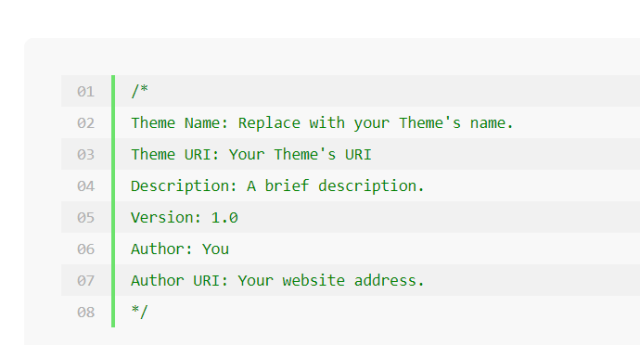
3) Ora interrompi ulteriormente i codici HTML per altri file PHP
Ogni HTML ha un'intestazione, un indice e un piè di pagina che devono essere spostati nei rispettivi file .php. Detto questo, sarai in grado di scomporre il codice HTML in blocchi che saranno richiesti in seguito per scrivere ed eseguire il tema del sito WordPress.
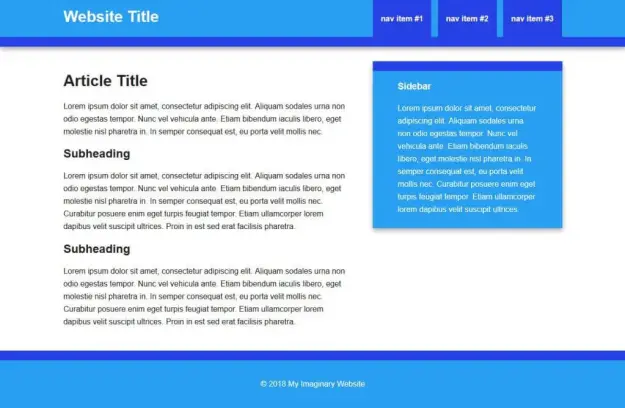
Copia l' HTML dal file index.html principale e incollalo nel file header.php che si trova sul desktop con altri file simili.
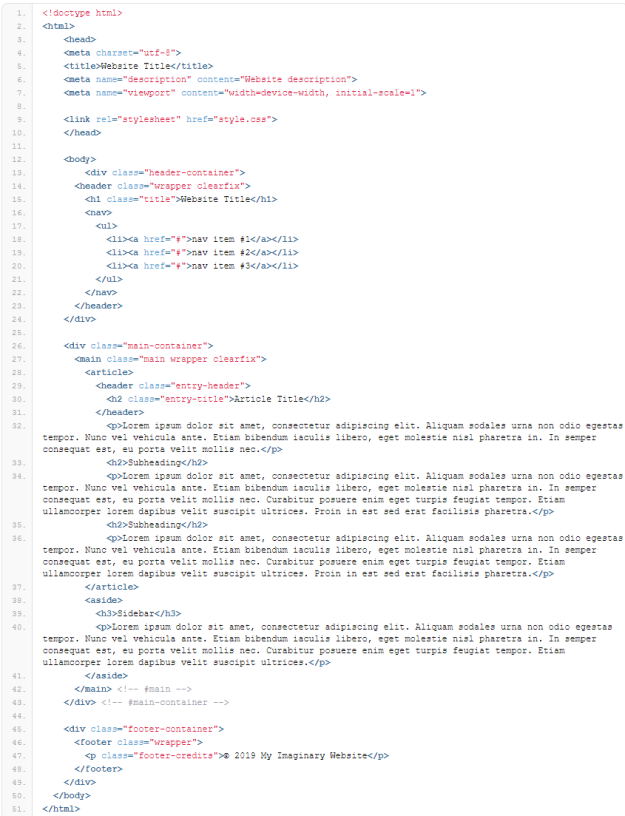
Assicurati di copiare e incollare il contenuto giusto nel posto giusto affinché le modifiche funzionino in seguito quando converti HTML in temi WordPress come affari, matrimoni, fotografia, gestione di eventi, diari personali, ecc.
Per una migliore comprensione, controlla l'immagine qui sotto e copia e incolla tutto nel foglio header.php.
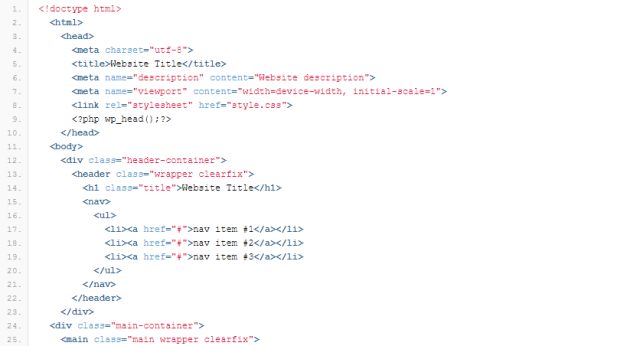
Allo stesso modo, copia il footer e il corpo principale del contenuto della pagina del tuo sito web dal file index.html . Incollalo su footer.php e index.php in seguito.
Controlla lo screenshot per copiare e incollare il materiale del piè di pagina dal file HTML documentato.
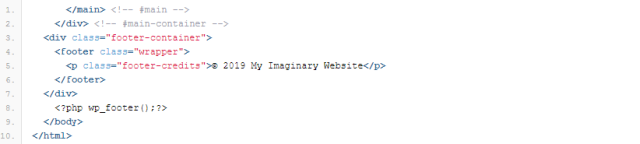
Allo stesso modo, per copiare il contenuto del corpo HTML nel file index.php avviare la procedura da cui copiare fino alla fine del
etichetta. L'immagine di riferimento è riportata di seguito.
Allo stesso modo, mentre miri a convertire con successo HTML in temi progettati da WordPress, devi anche occuparti di copiare la riga di codice aside class="barra laterale" dal file index.html e incollare la stessa nel file sidebar.php .

4) Finalizzazione del file Index.php per ulteriori impostazioni del tema WordPress
Dopo aver finito di dividere il contenuto del file index.html, è necessario utilizzare esclusivamente le funzioni, per chiamare il file WordPress, nel foglio index.php . Queste funzioni sono get_header() all'inizio e get_footer() alla fine di questo file.
Con queste funzioni scritte all'interno del file index.php , il tema del sito Web può richiamare il contenuto del file footer.php e header.php e successivamente visualizzarlo come comandato tramite codici.
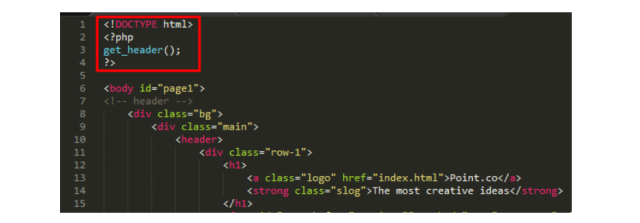

5) Piano per attivare il tema WordPress
Innanzitutto, controlla se hai un account di hosting WordPress o meno. Se sì, molti problemi vengono salvati. In caso contrario, dovrai acquistare un dominio per la registrazione del sito Web, nel caso tu stia pianificando la migrazione o l'ampliamento dell'ambito del sito Web.
Quando hai finito di controllare tali necessità, vai alla Dashboard accedendo al blocco di amministrazione di WordPress.

Seleziona Aspetto e quindi fai clic su Tema per aggiungere nuovi temi che hai scritto o estratto manualmente dai codici HTML.
A questo punto hai la possibilità alternativa di caricare i temi che hai raccolto dalle altre fonti internet.
Ad esempio, lo stesso WordPress offre una vasta gamma di temi gratuiti, mentre altri sono a pagamento. Questi temi forniscono funzionalità più semplici rispetto al passaggio manuale da HTML a siti WordPress e temi aziendali.
Alla fine, troverai il pulsante dei temi attivati da qualche parte nella sezione Aspetto . Questa opzione funzionerà quando avrai finalmente caricato il tema di tua scelta.
Inoltre, assicurati che ogni file .php sia stato caricato nella cartella zip, che caricherai sulla stessa dashboard per attivare il tema.
Se mancano dei dati o se il file è stato danneggiato, quando desideri convertire HTML in WordPress, tempo e denaro verranno spesi per il processo diagnostico alla base dello stesso.
Pertanto, è fondamentale ricontrollare se tutti i file e i punti dati sono stati caricati o meno.
6) Importa l'intero corpo HTML in una volta
Quando esplori il dashboard di amministrazione offerto da WordPress, ti imbatterai in molte opzioni. Una di queste opzioni è il Plugin in cui si trova l'opzione Aggiungi nuovo .
Abilitando questo plug-in sul tuo sito web, puoi fare clic sul file HTML e caricarne la directory e il contenuto in una volta con le immagini.
Seguendo questo metodo, sarai in grado di eseguire il vecchio contenuto su un tema WordPress. In effetti, questa conoscenza su come aggiungere HTML a WordPress è molto più semplice per aggiornare il contenuto del tuo sito web.
Questo può essere fatto anche se hai solo una conoscenza di base dell'HTML e della sua parte di codifica.
Quello che intendiamo dire è che, quando hai creato il tuo tema preferito utilizzando diversi file .php, avere WordPress che legge l'intera directory sarà sempre a tuo favore, come proprietario di un sito web.
7) Configura sia CSS che JavaScript
Se il sito Web desiderato non mostra il tema che hai creato, significa che la configurazione CSS o JavaScript deve essere lasciata incompleta.
Oppure WordPress non è in grado di leggere la directory dei file HTML e .php che hai caricato, il che è quasi impossibile, data la facilità con cui funziona Admin Dashboard.
Nella directory del tuo HTML su WordPress puoi trovare i seguenti comandi per chiamare i codici HTML per funzionare correttamente.
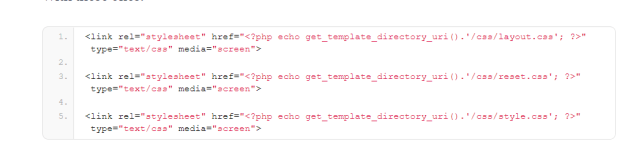
Dall'immagine sopra, puoi vedere come l'opzione del foglio CSS.php viene chiamata dallo sviluppatore o dal proprietario dell'attività.
Allo stesso modo, dai un'occhiata allo snapshot fornito di seguito.
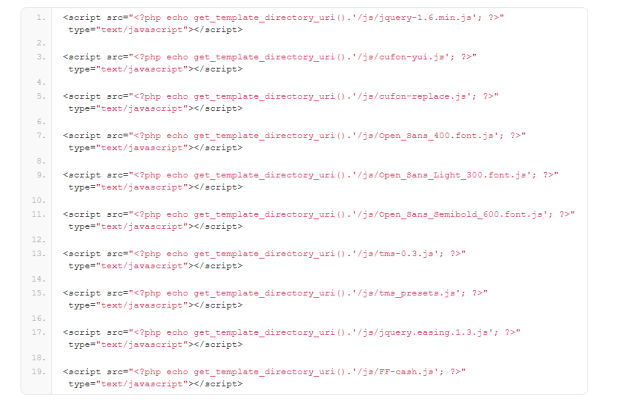
Da questa istantanea, è chiaro che JavaScript viene chiamato per la configurazione completa. Se richiamando tali righe di codice, il sito Web funziona senza intoppi come il tema che hai creato o deciso di andare avanti, allora JavaScript viene utilizzato in modo ottimale.
8) Modifica o modifica il titolo del tuo sito Web tramite WordPress
Aggiungi l'opzione di chiamata bloginfo() con il parametro extra. Questo si chiama "nome" e dovrebbe essere aggiunto tra i tag del titolo nel file header.php che hai creato inizialmente per configurare il tema di tua scelta.
Questa opzione integrata di WordPress è abilitata all'interno dei file .php per aiutare a navigare nel processo di modifica del titolo del tuo sito Web senza sprecare un altro minuto su di esso.
Nel complesso, quando desideri convertire un sito HTML in WordPress, semplicemente utilizzando il dashboard fornito da WordPress non funzionerebbe per modificare i tag del titolo, i nomi e altri dettagli minuti.
Ecco perché, l'opzione di chiamata bloginfo() è abbastanza efficiente, specialmente per coloro che sono nuovi nel blog, nella programmazione e nella progettazione di siti Web.

Post correlato: Cose da sapere sulla conversione da HTML a WordPress
I 3 migliori strumenti per la conversione da "tema da HTML a WordPress".
Tra la domanda in rapida crescita di siti Web progettati in modo professionale, attraenti e accattivanti, la passione per i siti Web HTML sembra essere svanita.
Tutte quelle persone che sono coinvolte nel business basato sul web vogliono guadagnare il massimo con un investimento basso. Pertanto, tendono ad avere siti Web completamente funzionali e fantastici in modo che i visitatori possano trovare facilmente le informazioni desiderate e offrire maggiori opportunità commerciali per i visitatori di ritorno.
La creazione di un nuovo sito Web potrebbe non essere un'opzione praticabile per molte persone a causa del budget limitato, risorse/personale limitati per il funzionamento e la manutenzione del sito Web, ecc.
Quindi, cosa dovrebbero fare queste persone per portare i loro siti Web sulla piattaforma WordPress? Devono ricorrere alla conversione del tema da HTML a WordPress senza pensarci due volte.
La conversione del tema da HTML a WordPress è un processo per convertire i siti HTML in WordPress. In questo modo, puoi facilmente rinnovare il tuo sito, dargli un nuovo aspetto, aggiungere nuove funzionalità e caratteristiche in base alle tue esigenze ed eseguirlo senza intoppi con meno sforzi e investimenti.
La maggior parte degli sviluppatori web vacilla sotto la pressione della creazione di siti Web WordPress di alta qualità uno dopo l'altro. Le possibilità di errori fatali aumentano se lavori sotto stress e non riesci a far fronte alla crescente pressione dei tuoi clienti?
Vuoi aumentare l'efficienza del tuo lavoro convertendo il sito HTML in WordPress? Se sì, dai un'occhiata a 3 strumenti importanti menzionati di seguito:
convertitore da html a wordpress
È uno strumento WordPress che puoi scaricare da Codecanyon semplicemente pagando $ 16 allo sviluppatore. Ti aiuta a convertire facilmente l'interfaccia HTML in WordPress.
Può determinare la barra laterale delle composizioni, il menu, l'intestazione e il piè di pagina, aiutandoti a creare un meraviglioso tema WordPress senza alcuna difficoltà.
Quando converti HTML in WordPress utilizzando questo plugin, dovresti inserire i tag attorno al contenuto nei file HTML secondo le tue esigenze specifiche. Quindi, è necessario disporre di un comando audio su HTML per utilizzare correttamente questo plug-in.
Matcher a tema
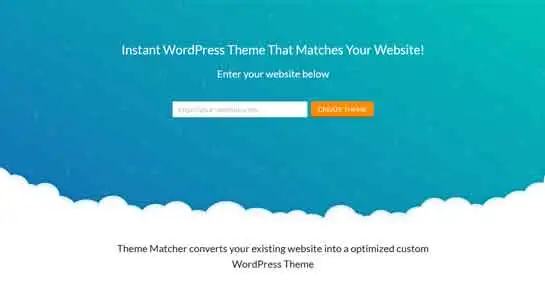
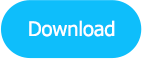
Theme Matcher è un vantaggio per tutte quelle persone che vogliono migrare i propri siti HTML sulla piattaforma WordPress senza modificare alcun codice o cercare l'aiuto di qualcuno. Devi solo entrare nel tuo sito, scegliere l'area appropriata e il gioco è fatto.
Estrae immagini, stili e layout dal tuo sito Web esistente e crea facilmente il tema WordPress di base.
Tieni sempre presente che non ti aiuta a creare i menu del sito. Quindi, devi fare il resto del lavoro da solo dopo aver portato il tuo sito Web HTML sulla piattaforma WordPress.
convertitore da html a wordpress
Ogni appassionato esperto di marketing digitale conosce l'enorme importanza dei contenuti di qualità. La tua sopravvivenza nel business basato sul web dipende dalla qualità dei contenuti che pubblichi regolarmente sul tuo sito web per attirare il pubblico mirato.
Se il tuo sito ha troppi contenuti, la sua migrazione su una nuova piattaforma diventa un problema. Se vuoi portare tutti i tuoi contenuti (del sito Web HTML) su WordPress in modo semplice e senza intoppi, usa questo plugin.
Ti aiuta a mantenere il posizionamento SEO del tuo sito web su tutti i principali motori di ricerca anche dopo la migrazione. Il plug-in aiuta anche nella migrazione di parole chiave, metadati/meta descrizione e reindirizzamenti 301 dal sito Web HTML esistente a un nuovo sito WordPress.
Conclusione:
Le funzionalità di WordPress non si fermano qui. Abbiamo solo le basi per aggiungere i blocchi di file .php alla tua piattaforma WordPress per avviare il processo di conversione del corpo HTML e del suo contenuto nel set di temi richiesto.
Tuttavia, le opzioni ei parametri come wp_nav_menu(); WP_query(); sono sempre un'alternativa ideale per creare un tema migliore con una navigazione fluida e le ultime notizie/eventi.
